Coolmuster Android Backup Manager Online-Hilfe
Willkommen in der Online-Hilfe für Coolmuster Android Backup Manager! Hier erhalten Sie die einzelnen Schritte, häufig gestellte Fragen und die konkreten Informationen zu diesem Produkt. Wenn Sie Fragen oder Anregungen haben, können Sie hier Ihre Kommentare hinterlassen. Lassen Sie uns zunächst gemeinsam die Hauptmerkmale von Coolmuster Android Backup Manager überprüfen.
Hauptmerkmale
* Sichern und Wiederherstellen von Android-Daten auf dem Computer mit 1 Klick pro Kategorie.
* Es werden mehrere Dateien unterstützt, z. B. Kontakte, Nachrichten, Anrufprotokolle, Fotos, Musik, Videos, Dokumente und Apps.
* Es stehen 2 Möglichkeiten der Geräteverbindung zur Verfügung: USB-Verbindung und WLAN-Verbindung.
* Schnelle Datenübertragung ohne Datenschäden, Beibehaltung des ursprünglichen Dateiformats und der Datenqualität.
* Hohe Kompatibilität, denn es funktioniert gut mit fast allen Android-Handys und -Tablets: Samsung, LG, Huawei, Motorola, Sony, HTC, OPPO, ZTE und so weiter.

Systemvoraussetzungen
OS: Windows 10/Windows 8/Windows 7/Vista/Windows Server 2003/Windows XP (64&32 Bit)
Minimale Hardwareanforderungen: 500 MHz Prozessor, 256 MB Speicher, 15 MB Festplattenspeicher
Installation & Deinstallation
Installation
Es ist einfach, diese Software auf Ihrem Computer zu installieren. So geht's:
(1) Klicken Sie auf den Download-Link, um die Installationsdatei zu erhalten.
(2) Nun wird eine .exe Datei auf Ihrem Computer angezeigt. Klicken Sie darauf und ein Fenster erinnert Sie daran, das Programm zu installieren. Bitte folgen Sie den Anweisungen, um fortzufahren.
(3) Nach der Installation wird auf Ihrem Desktop ein Schnellstartsymbol angezeigt. Doppelklicken Sie einfach darauf, um die Software zu öffnen.
Deinstallation
Gehen Sie zum Installationsordner auf Ihrem Computer, in dem Sie die Software gespeichert haben, um das Symbol uninst.exe zu finden. Drücken Sie dann darauf, um die gesamte Software auf einmal vom PC zu entfernen.
Registrierung
In dem Moment, in dem Sie diese Software bestellen, erhalten Sie eine E-Mail mit dem Lizenzcode und der URL zum Herunterladen der Software. Befolgen Sie einfach die folgenden Schritte, um es zu registrieren:
(1) Berühren Sie nach dem Starten der Software das Android Backup & Restore-Modul und klicken Sie auf das Schlüsselsymbol in der oberen rechten Ecke der Hauptoberfläche.
(2) Klicken Sie im Fenster dieser Software auf die Option "Registrieren", um zur Registerschnittstelle zu gelangen.
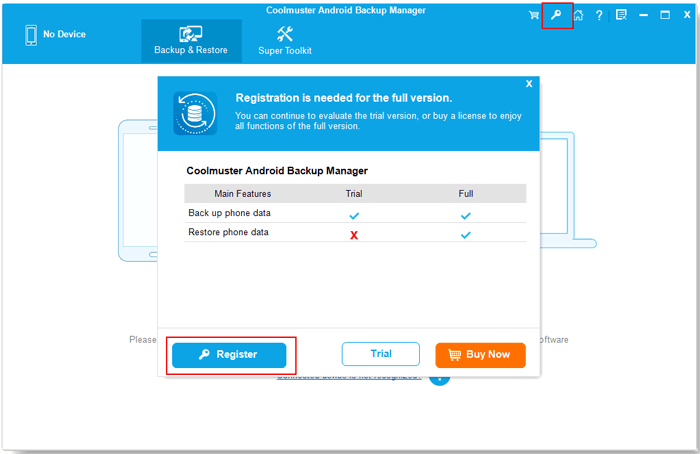
(3) Geben Sie die lizenzierte E-Mail-Adresse und den Lizenzcode ein, um die Registrierung abzuschließen. Bitte beachten Sie, dass es sich bei der E-Mail-Adresse um die E-Mail-Adresse handeln sollte, mit der Sie die Software gekauft haben.
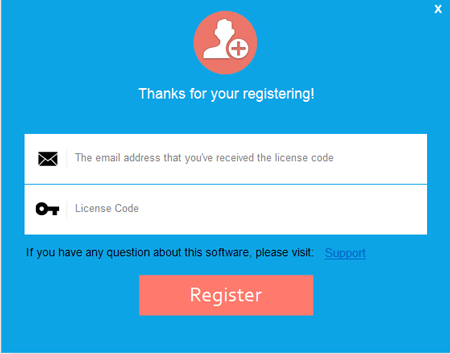
Nachdem Sie die Software registriert haben, können Sie den vollen Funktionsumfang selbst nutzen.
